Что делать
Зная, почему в МТС плохо работает Интернет, можно применять шаги, направленные на восстановление нормальной работоспособности и скорости подключения к Сети. Рассмотрим основные действия, которые необходимо предпринять.
Перезапустите смартфон
Если стал плохо работать Интернет МТС, попробуйте перезагрузить телефон. Возможно, проблема медленной загрузки кроется в каких-то внутренних сбоях или конфликте программ. Своевременная перезагрузка, как правило, помогает восстановить работоспособность и вернуть прежнюю скорость подключения.
Выставьте более скоростной тип Интернета
Войдите в настройки смартфона и убедитесь, что там установлен необходимый тип сети, к примеру, Только 3G или Только 4G. В таком случае можно избежать ситуации, когда плохо работает подключение из-за низкой скорости. При появлении на экране 2G, G или EDGE медленной загрузки не избежать.
Переместитесь ближе к окну
Одно из решений в вопросе, что делать, если плохой Интернет МТС — переместиться в место с лучшим качеством соединения. Как вариант, подойдите к окну и проверьте: лучше работает Интернет или нет. Для установки модема USB рекомендуется ставить хороший USB удлинитель.
Купите дополнительные ГБ
Как уже отмечалось, очень плохой Интернет МТС может быть обусловлен использованием лимита, установленного оператором. Чтобы вернуть прежнюю скорость, необходимо докупить ГБ или изменить тарифный план. В последнем случае рекомендуется брать пакет с максимальным объемом трафика и учетом текущих потребностей. Как примеру, можно оформить Турбокнопку.
Проверьте ПК или телефон на факт лишней нагрузки
Если плохо работает Интернет, обратите внимание на активные программы. Возможно, они забирают часть имеющегося трафика
Периодически возможно загрузка торрентов, обновление элементов операционной системы и антивирусных баз, запуск в фоновом режиме, применение Интернет-канала и т. д.
Купите фемтосоту
Если плохо ловит мобильный Интернет МТС или не работает из-за плотной застройки, особенностей потолков или стен, купите фемтосоту. Это небольшая сотовая станция с радиусом действия в 20 метров и мощностью, которой достаточно для четырех пользователей. Главное условие: наличие проводного Интернета, через который будет «раздаваться» мобильная связь. Фемтосота работает просто: ей не нужна стандартная сотовая связь, ведь она подключается к базовой станции.
Проверьте настройки точки доступа
Отсутствие связи с МТС может свидетельствовать о проблемах с точкой доступа. Проверьте соответствующий раздел в настройках и убедитесь, что в нем установлены интересующие параметры. Так, в разделе имя и точка доступа необходимо указать MTS Internet и internet.mts.ru соответственно. В разделе имя пользователя и пароль необходимо указать mts, а после сохранить введенные данные. После перезагрузки проверьте, работает устройство или нет.
Обратитесь к специалистам
Если рассмотренные шаги не дали результата, и имеет место плохая связь Интернета МТС, проверьте работу СИМ-карты. Возможно, нарушена ее целостность, или она износилась. В случае, когда глобальная сеть плохо работает из-за SIM-карты, необходимо ее поменять. Для этого обратитесь в центр продаж или свяжитесь с оператором МТС по телефону 8-800-250-08-90.
Теперь вы знаете, в чем причины, что Интернет МТС плохо работает, и как действовать для решения возникшей ситуации. Знание этих моментов позволяет восстановить нормальный доступ к Сети самостоятельно и без обращения к оператору.
Если наша статья помогла Вам, ставьте лайк!
Проверка наличия поддержки формата
Наиболее верный и простой способ проверить возможность работы в формате — изучение инструкции гаджета. Там обязательно указываются все возможные стандарты связи, которые поддерживаются моделью. Если там указан ЛТЕ, то это значит, что устройство может функционировать с поддержкой такого типа связи.
Кроме этого, данную проверку можно совершить в самом аппарате. Для этого следует в настройках выбрать параметры сотового соединения. В разделе «Мобильные сети» будут указаны все поддерживаемые форматы.
Обратите внимание! Также многое зависит от СИМ-карты. Для работы с ЛТЕ потребуется новая симка специального образца
Ее можно приобрести в сервисном центре оператора. При этом старый номер телефона сохранится.
Если СИМ-карта и телефон в порядке, а наблюдается проблема вроде, значок 4G есть, а Интернет не работает, или любая другая, то рекомендуется проверить наличие покрытия в регионе
Также важно учесть, что периодически 4G пропадает при большом расстоянии до вышки оператора или других технических неполадках
Почему не работает интернет 4G МТС – причины
Прежде всего, если пропал 4G МТС, проверьте состояние счета – могли закончиться деньги. Еще одна причина, если связь была и вдруг Интернет перестал работать – вы вышли из зоны приема. Если связь плохо работает – вы можете находиться в низине или в другом месте, где между вашим устройством и вышкой есть препятствия. В этом случае для получения доступа вам надо искать место, где есть коннект.
Сам оператор называет следующие причины, почему не ловит 4G:
- Телефон не поддерживает LTE.
- Вы находитесь вне зоны покрытия.
- Интернет настроен неправильно.
- Смартфон настроен неправильно.
- Используется старая сим карта.
Поддержка LTE
Наберите на телефоне команду *464# и нажмите вызов. Вы получите сообщение о поддержке устройством LTE. Если его нет, то телефон скоростной Интернет не ловит.
Зона покрытия
Нужно проверить, попадаете ли вы в зону покрытия 4G для оператора МТС.
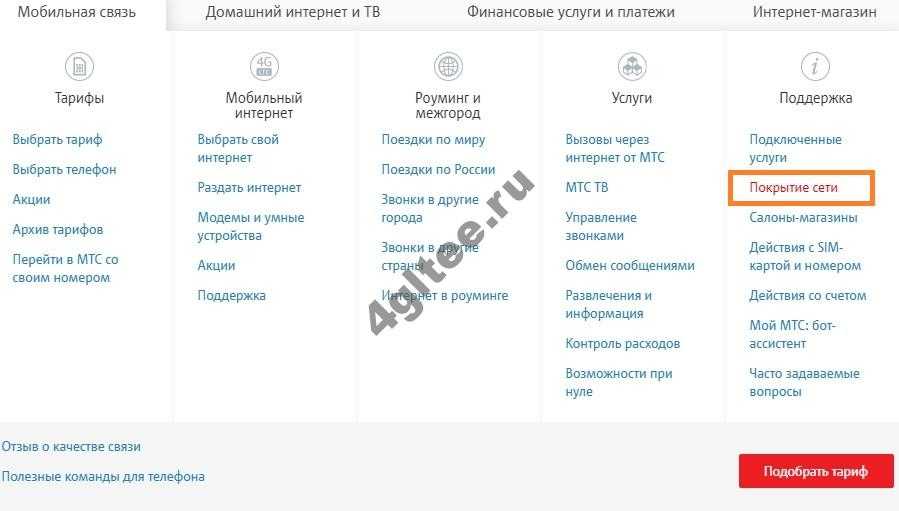
Розовые пятна на карте обозначают зону, где ловит 4G.
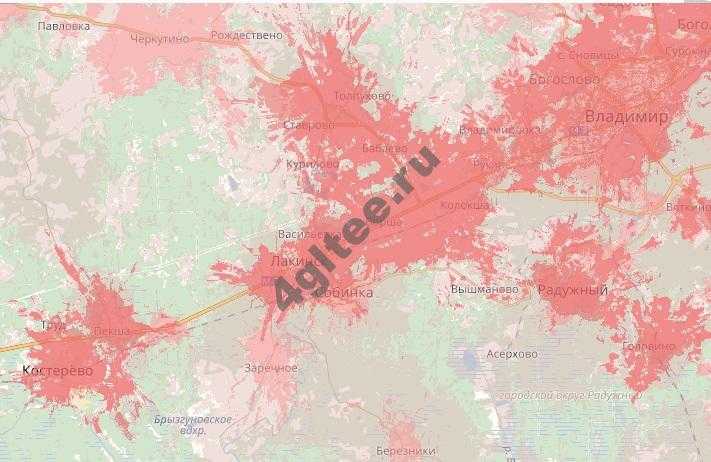
Проверяйте, попадаете ли вы в нее.
Неправильные настройки Интернет
Телефон не ловит 4G, если Интернет не настроен. Выберите меню «Настройки».

Далее «Еще…».
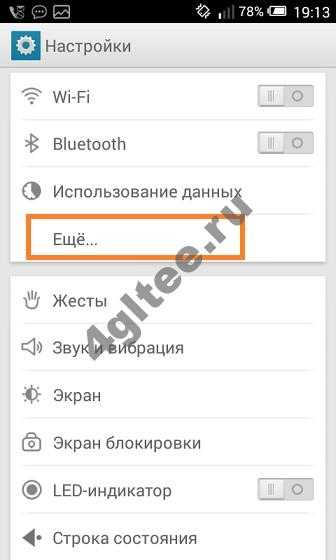
Затем «Мобильная сеть».
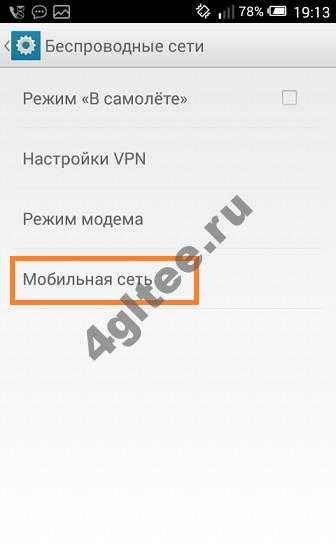
Щелкаем «Точка доступа APN».
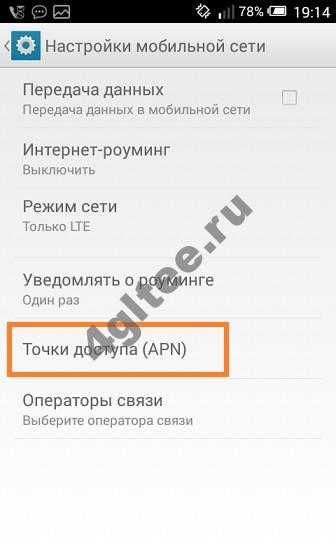
И создаем новую точку доступа.

Вводим данные:
- имя профиля — MTS Internet;
- точка доступа — internet.mts.ru;
- стандартные логин/пароль – mts.
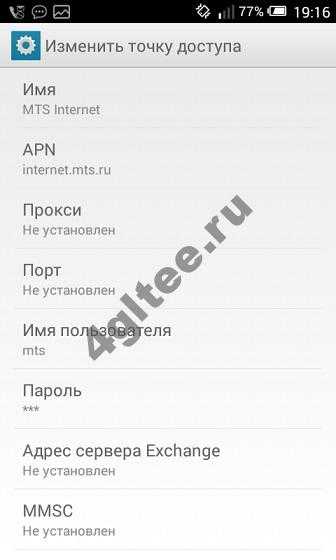
Сохраняем и выбираем созданную точку.
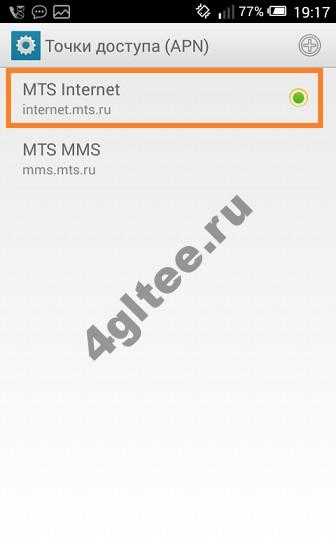
Перезагружаем устройство.
Неправильные настройки телефона
Телефон не ловит 4G, если он не настроен. Зайдите в меню сети. Для этого в настройках нажмите «Еще…» (для большинства телефонов). Затем «Мобильная сеть» и «Режим сети».
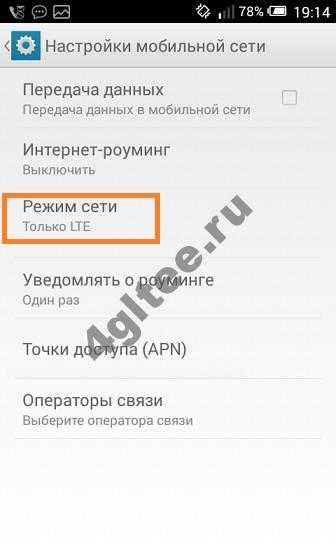
Если у вас присутствует какой-либо из пунктов, его следует активировать:
- LTE/WCDMA/GSM
- 4G/3G/2G
- Только LTE
- Только 4G
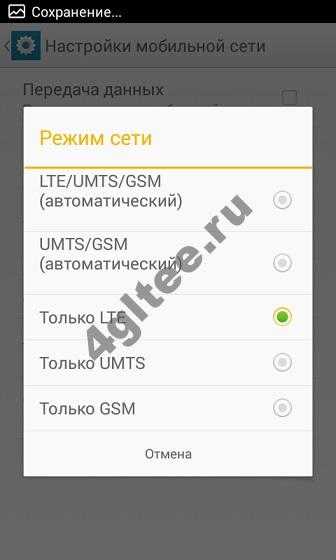
Старая сим карта
Чаще всего на LTE сим картах написано 4G или LTE. Читайте, как узнать поддерживает ли сим карта 4G МТС.

Поменять симку можно в любом салоне МТС совершенно бесплатно.
Причины низкой скорости интернета МТС
Главная сложность, с которой столкнутся пользователи при повышении качества мобильного интернета, связана с большим количеством причин, способных повлиять на стабильность соединения:
- неправильные настройки смартфона и ноутбука;
- выход из зоны покрытия 4g;
- вирусы;
- работа фоновых приложений и программ;
- пиковая нагрузка на сеть (при одновременном входе в интернет большого количества клиентов MTS);
- проблемы и сбои в работе провайдера;
- ограничения, наложенные на пользователя оператором.
Словом, найти причину падения качества связи будет непросто, а без этого повлиять на надёжность подключения к сети довольно нелегко.

Что может влиять на скорость
Если сложности с соединением носят регулярный характер, а результаты проведённых измерений доказывают, что скорость нестабильна, наиболее вероятными причинами проблем являются:
- уже упомянутые пиковые нагрузки (проявляются в вечернее время и праздники);
- работа фоновых программ и приложений, незаметно для пользователя потребляющих большую часть трафика;
- установка обновлений, включая обновление операционной системы.
Что делать, если мобильный интернет МТС не работает
Если абонент проверил все варианты по увеличению скорости, которые были описаны выше, но она все равно остается почти на нуле, или интернет вообще не подключается, то стоит обратить внимание на такую проблему, как вирусы и вредоносные программы. Часто люди скачивают приложения не в официальном магазине Play Market, чем подвергают себя опасности
Материалы, которые распространяются на сторонних ресурсах, могут быть заражены вирусами, майнерами и прочими нежелательными программами. Они способны не только нагружать телефон вычислениями и воровать пароли, но и отключать или ограничивать доступ в интернет
Часто люди скачивают приложения не в официальном магазине Play Market, чем подвергают себя опасности. Материалы, которые распространяются на сторонних ресурсах, могут быть заражены вирусами, майнерами и прочими нежелательными программами. Они способны не только нагружать телефон вычислениями и воровать пароли, но и отключать или ограничивать доступ в интернет.
Важно! Для решения этой проблемы следует немедленно просканировать телефон встроенным или установленным антивирусом и удалить все файлы, которые он посчитает зараженными. В крайнем случае выполняют сброс всей системы, заранее сохранив все важные документы
Почему на Андроиде мобильный интернет не работает?
Первое, что нужно сделать, если на Андроид не включается мобильный интернет, — убедиться в том, что в настройках включена передача данных.
- Откройте настройки, перейдите в раздел «Подключения» или «Сетевые подключения».
- Зайдите в меню «Использование данных».
- Включите мобильный трафик.
Увеличить
Так же включить мобильный интернет на Андроиде можно при помощи быстрого меню. Проведите двумя пальцами от верхнего края экрана вниз и откроется полное меню с кнопками быстрого включения функций смартфона.
Увеличить
Следующий шаг – проверка баланса лицевого счета. Если в телефоне установлено две SIM-карты, необходимо в настройках посмотреть, какая используется для подключения к мобильному интернету, и убедиться, что на ней подключен подходящий пакет услуг.
Еще одной причиной того, мобильный интернет не работает, может быть некорректная регистрация телефона в сети. Чтобы устранить сбой, достаточно перезагрузить устройство. Если это не помогло, то проверьте данные точки APN, сравнив их с информацией с официального сайта оператора. Обычно данные APN приходят в конфигурационном сообщении при первой установке SIM-карты, но бывает, что пользователь их не сохраняет, или в процессе использования системы они сбиваются.
Нужна помощь?
Не знаешь как решить проблему в работе своего гаджета и нужен совет специалиста? На вопросы отвечает Алексей, мастер по ремонту смартфонов и планшетов в сервисном центре.Напиши мне »
- Зайдите на сайт оператора – МТС, Tele2, Билайн, Мегафон или своей региональной сети.
- Найдите в разделе помощи настройки интернета для Android.
- Откройте настройки телефона. Вам нужен раздел «Мобильные сети».
- Зайдите в подраздел «Точки доступа».
- Измените текущую точку или создайте новую, используя данные с сайта оператора.
- Перезагрузите устройство.
Ручная настройка APN также помогает в случае, когда интернет не работает в некоторых приложениях. Если это не помогло, можно посоветовать выполнить сброс параметров сети – в последних версиях Android есть такая функция.
Увеличить
Еще одна возможная причина полного отсутствия мобильного интернета – отсутствие покрытия сети. Если в настройках Андроида выбран режим «LTE/4G», а устройство находится в зоне покрытия только сети 3G, то вы не сможете выйти в интернет. Что делать в такой ситуации:
- Откройте настройки, перейдите в раздел «Подключения».
- Зайдите в параметры мобильной сети.
- Откройте «Режим сети» и установите автоматическое переключение между LTE, 3G и 2G.
Увеличить
Если в таком режиме интернет всё равно не работает, выберите конкретное значение – 3G или 2G. Если вы находитесь в местности, где оператор вообще не имеет покрытия, то никакое изменение режима не поможет. Такое часто случается в дороге между городами – работать перестает не только интернет, но и звонки с SMS.
Есть небольшая вероятность, что проблемы с выходом в интернет связаны с профилактическими работами или сбоем на стороне оператора. Чтобы исключить эту возможность, позвоните провайдеру и уточните, почему у вас не работает мобильный интернет.
Проблемы с настройкой APN
Интернет также может перестать грузиться из-за сбоя настроек. Возобновить их можно при помощи оператора сотовой связи. Для этого необходимо просто позвонить на горячую линию или отправить соответствующий запрос.
Получить помощь можно посредством СМС или бесплатного звонка:
- У «Мегафона» это SMS с введенной цифрой 1 на номер 5049.
- У «Билайна» необходимо позвонить на номер 06503.
- Восстановить настройки МТС можно, если отправить пустое поле в сообщении на номер 1234.
- Для «Теле2» это звонок на номер 679.
А можно почувствовать себя программистом и попробовать настроить гаджет самостоятельно. Для этого в «Настройках» средства связи следует открыть окно «Точки доступа APN» и провести сверку увиденных данных с информацией, которая находится в открытом доступе на сайте оператора. У всех известных поставщиков мобильных услуг эту информацию можно найти в разделе помощи.
Обратите внимание! Как правило, данные APN в обязательном порядке приходят в сообщении при первоначальной установке симки. Но, к сожалению, пользователи редко сохраняют эти данные.. В мобильнике данная информация хранится в «Настройках» в разделе «Мобильные сети»
В меню «Точка доступа» следует сменить имеющуюся точку или просто создать новую. После перезагрузки аппарата доступ к интернету должен восстановиться. Если и это не помогло, то необходимо выполнить сброс всех параметров данной сети. Но эта функция применима только к последним моделям смартфонов
В мобильнике данная информация хранится в «Настройках» в разделе «Мобильные сети». В меню «Точка доступа» следует сменить имеющуюся точку или просто создать новую. После перезагрузки аппарата доступ к интернету должен восстановиться. Если и это не помогло, то необходимо выполнить сброс всех параметров данной сети. Но эта функция применима только к последним моделям смартфонов.
Последовательность настройки новой точки доступа
На примере сбоя в доступе к интернету у оператора МТС можно проследить алгоритм примерных действий, которые идентичны и у остальных поставщиков мобильных услуг.
Пошаговый порядок необходимых мероприятий для устройств, работающих на операционке Андроид:
- В окне «Параметры» открыть «Мобильные сети» и выбрать «Точка доступа APN». В открывшейся вкладке активировать панель «Создать новую точку доступа».
- В всплывшем окне необходимо вставить следующие параметры: имя – МТС интернет, точка доступа – internet.mts.ru, пароль – МТС (программа может потребовать выполнить заполнение данных параметров на английском языке).
- Сохранить вновь введенную точку доступа и поставить галочку на параметре «По умолчанию».
- Вернувшись в предыдущее меню, нужно включить «Передачу данных».
Важно! Для каждой операционной системы последовательность действий может разительно отличаться.
Если необходимо настроить доступ на гаджете, работающем на системе IOS, то действия должны быть следующими:
- В «Параметрах» выбрать «Сотовая связь передачи данных» и прописать необходимые для данной операционки значения. То есть, точка доступа APN – интернет, имя – MTS, пароль – МТС.
- После ввода данных, как и в случае с Андроидом, в предыдущем меню следует провести активацию сотовых данных.
Проще всего настроить доступ на гаджете, наделенном операционкой Windows Phone:
- В «Параметрах» выбрать подпункт «Добавить точку интернет-доступа» и прописать всего лишь одно значение в открывшемся окне – точка доступа Internet.
- Вновь введенный показатель надо сохранить и активировать передачу данных.
Независимо от того, на каком устройстве изменялись параметры, очень важно после всех сохранений сделать перезагрузку. То есть, выключить, а потом включить мобильное устройство
Важно! Если есть сомнения в своих силах, то можно просто обратиться в службу поддержки сотового оператора любым удобным для пользователя способом.
Поиск доступной сети может принять комичную форму
Как улучшить качество связи на мобильном телефоне
Слабый сигнал на мобильном телефоне может быть причиной многих проблем, включая проблемы соединения и качеством голоса. Если вы испытываете такие проблемы, следующие советы помогут вам улучшить качество связи.
1. Подключите усилитель сигнала
Устройства для усиления сигнала могут помочь улучшить качество связи на вашем мобильном телефоне. Усилители сигнала доступны в разных вариантах, включая устройства, которые можно установить в автомобиль и устройства, которые можно установить в вашу домашнюю сеть.
2. Будьте ближе к ближайшей базовой станции
Чем ближе вы к ближайшей базовой станции, тем сильнее будет сигнал на вашем мобильном телефоне. Попробуйте быть ближе к окну или выйдите на открытую местность, чтобы улучшить сигнал.
3. Используйте WiFi для данных
Если вам нужно загрузить большой объем данных, попробуйте использовать WiFi вместо мобильной сети. Это поможет уменьшить нагрузку на ваш мобильный телефон и может улучшить качество связи.
5. Проверьте настройки роуминга
Убедитесь, что настройки роуминга установлены правильно на вашем мобильном телефоне. Если вы находитесь за пределами страны, где вы подписались на услуги связи, вам могут взиматься дополнительные комиссии за роуминг. Не забудьте проверить, на какую сеть вы подключены и можете ли вы быть связаны со своей домашней сетью.
Вывод: Если вы испытываете проблемы со сигналом на вашем мобильном телефоне, попробуйте использовать устройство для усиления сигнала, будьте ближе к ближайшей базовой станции, используйте WiFi для передачи данных, убедитесь, что вы в режиме автоматического выбора оператора и проверьте настройки роуминга. Эти советы помогут улучшить качество связи на вашем мобильном телефоне и помогут избавиться от различных проблем со связью.
Каким образом получить доступ к Интернету с большой скоростью
Для получения доступа к использованию сети четвертого поколения от одного из отечественных операторов нужно, чтобы телефон и СИМ-карта могли поддерживать представленный стандарт связи.
Касательно айфонов, то гаджеты с пятой модели включительно имеют возможность работы в стандарте. Перечень моделей телефонов «Эппл», которые работают со стандартом четвертого поколения:
- модели пятой серии способны поддерживать скорость до 100 Мбит/сек;
- 5SE, 6, 6 Plus работают до 150 Мбит/сек;
- такие устройства, как 6S и 6S Plus, поддерживают до 300 Мбит/сек;
- последние айфоны от 7 до XE работают на скорости 450 Мбит/сек и выше.
Важно! Смартфоны других производителей, работающих на различных операционных системах, также могут работать в формате четвертого поколения. Какие модели устройств могут поддерживать формат, можно уточнить на сайтах операторов или в инструкции по эксплуатации
Какие модели устройств могут поддерживать формат, можно уточнить на сайтах операторов или в инструкции по эксплуатации.
Также нужно соблюдать следующие условия, чтобы гаджет мог видеть и нормально функционировать с 4G LTE:
- возможность выбранного оператора в предоставлении услуги;
- место проживания абонента должно находиться в зоне покрытия;
- поддержка формата выбранным гаджетом;
- СИМ-карта нового образца.
Что делать, если не ловит 4G? Первым делом рекомендуется проверить состояние счета. Если баланс отрицательный, то нужно его пополнить, и связь восстановится.
Почему падает скорость? Основные причины
Чтобы принимать правильные решения, важно понимать, почему скорость интернета у МТС сейчас низкая и в чем причина такой ситуации. Снижение скоростных характеристик может быть вызвано следующими причинами:. Устройство (телефон, планшет, ПК) находилось в зоне действия низкоскоростной сети
В этом случае нужно посмотреть, какое обозначение горит на индикаторе телефона. Например, появление G указывает на соединение GPRS. Если отображается E, это означает, что загружается информация Edge. В случае с 2G, 3G и 4G все ясно. Чтобы увеличить скорость, найдите более надежный источник связи, например, выходите на улицу или переезжайте в другое место с меньшими помехами. Кроме того, стоит заглянуть в настройки смартфона и активировать в нем нужный тип сети
Устройство (телефон, планшет, ПК) находилось в зоне действия низкоскоростной сети. В этом случае нужно посмотреть, какое обозначение горит на индикаторе телефона. Например, появление G указывает на соединение GPRS. Если отображается E, это означает, что загружается информация Edge. В случае с 2G, 3G и 4G все ясно. Чтобы увеличить скорость, найдите более надежный источник связи, например, выходите на улицу или переезжайте в другое место с меньшими помехами. Кроме того, стоит заглянуть в настройки смартфона и активировать в нем нужный тип сети.
Ухудшение уровня сигнала. Еще одна причина — уменьшение сигнала, что выражается в уменьшении количества статус-баров. Если в телефоне меньше двух полосок, ответ есть, потому что нет скорости интернета МТС. Как и в предыдущем случае, можно выйти или хотя бы зайти в окно. Если вы используете USB-модем, вам необходимо разместить его в другом месте с помощью удлинительного кабеля.
Перегрузка базовой станции оператора. В часы пик базовая станция может не выдерживать нагрузки, в результате чего ухудшается качество сетевого соединения и снижается активность загрузки файлов. В таких условиях увеличить показатели скорости не получится. Вам придется дождаться восстановления нормальной работы или выбрать другой способ подключения к Интернету.
Суточная ставка закончилась. Абоненты компании часто спрашивают, почему вдруг появилась низкая скорость интернета МТС. При этом забывают об ограничениях, налагаемых оператором. Например, тратя МБ с подключенной скоростью, скорость сети минимизируется, а трафик необходимо увеличивать. Чтобы восстановить предыдущую настройку, вам необходимо приобрести дополнительные МБ
Чтобы избежать подобных ситуаций, важно контролировать расходы на трафик. В крайнем случае, вы всегда можете использовать функцию кнопки Turbo, которая позволяет временно увеличить скорость соединения.
Началась загрузка файла или начался процесс обновления (программного обеспечения, системы). При работе на ПК падение показателей скорости может быть связано с загрузкой других данных. Например, может начаться обновление антивирусного ПО, Windows, установленных программ и т.д. Для увеличения скорости необходимо дождаться завершения загрузки или остановить процессы, ответственные за загрузку.
Перегрузка веб-сайта, к которому вы пытаетесь получить доступ. Чтобы проверить, попробуйте загрузить файл или загрузить другую страницу. Если и здесь вы видите «тормоза», причиной может быть оборудование или оператор. В этом случае нужно предпринять шаги по увеличению скорости интернета МТС.
Рассмотренные выше действия позволяют быстро устранить проблему со скоростными характеристиками и улучшить их до максимального уровня. Если регулятор скорости показывает низкий параметр, вы можете позвонить оператору и попросить решение проблемы. Это в первую очередь домашний Интернет, где стороны заключают договор и согласовывают условия предоставления услуги. Оператор обязан увеличить параметр скорости, если он ниже нормы.
Что делать, если перестал ловить 4G или плохо работает
Многие пользователи спрашивают, почему не работает 4G. В этой ситуации необходимо провести диагностику телефона и выяснить, из-за чего наблюдается данная проблема.
Включение и отключение режима полета
В некоторых случаях из-за аппаратных или программных неполадок могут возникнуть проблемы с качественным приемом сигнала. На смартфонах предусмотрена функция «Режим полета», с помощью которой блокируется передача данных, и выход в Интернет становится невозможным.
Обратите внимание! Бывает, что включение и отключение опции помогают вернуть работоспособность сети. Инструкция:
Инструкция:
- С помощью жеста свайп вниз требуется открыть шторку меню быстрого запуска.
- В панели инструментов требуется найти пункт «Режим полета» или «Авиарежим».
- Необходимо тапнуть по данной иконке для включения опции.
- Перед тем как деактивировать функцию, требуется подождать несколько минут.
Отключение авиарежима
Перезагрузка устройства
Многие пользователи спрашивают, почему смартфон не ловит 4G. Проблема может скрываться в программных сбоях операционной системы. В некоторых ситуациях поможет перезагрузка телефона:
- На торце устройства нужно найти кнопку питания.
- Необходимо нажать на кнопку включения и удерживать ее в течение нескольких секунд.
- После этого появится всплывающее окно, где следует тапнуть по вкладке «Перезагрузка». Через несколько секунд, аппарат будет перезагружен и сеть снова заработает.
Проверка настроек 4G
Бывают ситуации, когда резко пропал 4G на «Билайн». Связано это в первую очередь с тем, что пользователь неправильно выставил параметры сети. Как правило, настройки Интернета и MMS приходят владельцу смартфона автоматически после регистрации сим-карты. Чтобы проверить правильность введенных данных, необходимо выполнить следующую последовательность шагов:
Открыть системные настройки телефона, перейдя в основное меню.
После этого требуется найти «Беспроводные сети» или «Мобильную сеть».
Затем перейти в «Настройки сим-карты» и найти пункт «Имя точки APN».
Требуется обратить внимание на пункты «APN», «Порт», «Прокси», «Имя пользователя», «Пароль», «MCC» и «MNC».
Важно! Необходимые данные для настройки представлены на сайте мобильного оператора
Выбор приоритетной сим-карты
Многие пользователи спрашивают, почему нет на «Билайне» 4G. Связано это с тем, что некоторые телефоны имеют поддержку высокоскоростного Интернета только на первом слоте. Вследствие этого необходимо выбирать приоритетную сим-карту, которая будет использоваться для выхода в Глобальную сеть. Инструкция будет выглядеть следующим образом:
- Требуется перейти в системные настройки телефона и найти пункт «Беспроводная сеть».
- Далее необходимо найти пункт «Диспетчер сим-карт».
- После этого открыть вкладку «Расширенные параметры».
- В разделе «Передача данных» следует отметить чекбокс с той сим-картой, которая будет использоваться для передачи данных.
Обратите внимание! Можно задать выбор, и при выходе в сеть система будет спрашивать, какую симку нужно использовать
Выбор приоритетной сим-карты
Как увеличить скорость интернета МТС
Как узнать сколько интернета осталось на МТС через интернет: USSD-команды
Первое, что нужно сделать – проверить максимальную скорость интернета по своему тарифу. Если она низкая по определению, то можно обратиться к поставщику услуг и попросить перевести сим-карту на более дорогой и скоростной тарифный план («Безлимитище», «Тарифище» и т. д.). Если же скорость упала резко, то нелишним будет посмотреть остаток трафика предоставляемого пакета. Делается это путем звонка консультанту, USSD-командой или через личный кабинет на официальном сайте (мобильное приложение «Мой МТС»).
Важно! Увеличить же скорость можно и специальными дополнительными услугами. Наиболее популярная – «Турбо-кнопка»
Она позволяет снять все ограничения и пользоваться максимальной скоростью в течение определенного промежутка времени или в определенном диапазоне гигабайт.

Основные варианты решение проблемы слабого сигнала 3G/4G:
Смена оператора . Как ни странно, но это самый простой способ. Не у всех операторов плотность покрытия сетей одинаковая. Чаще всего оборудование операторов располагается в разных местах, сам состав и мощность этого оборудования может быть разная, поэтому если условный Оператор_1 в каком-то месте дает слабый сигнал, то условныйОператор_2 в этом же месте может давать уже гораздо более качественный сигнал. Смена оператора подойдет, если уже имеется универсальное оборудование, способное работать с различными сетями, и достаточно лишь вставить другую сим-карту. Другое дело, что данный способ не всегда влияет на скорость 3G/4G, т. к
не принимается во внимание загруженность базовых станций и их скоростные характеристики.
Настройка режима работы. Ранее мы уже упоминали, что 4G LTE сети операторы эксплуатируют в двух диапазонах, так вот переключение между ними иногда позволяет существенно улучшить и сигнал, и скорость интернета
Естественно, если оборудование позволяет настроить работу в разных диапазонах. Подавляющее число устройств (смартфоны, планшеты, модемы) по-умолчанию соединяются с сетью более высокого ранга, в случае 4G это означает, что модем при одновременном наличии диапазонов 1800 МГц и 2600 МГц выберет последний, т. к. считается, что емкость сети у него больше, а значит и потенциальная скорость тоже выше. Так и есть, но именно поэтому частотный диапазон 2600 МГц (band 7) часто бывает перегружен, при этом частотный диапазон 1800 МГц (band 3) остается достаточно свободным, что позволяет получить хорошую скорость интернета именно в нем. А еще бывает, что интернет в 3G работает лучше, чем в 4G. Объясняется это аналогично, т. к. 4G согласно алгоритму устройств считается сетью более высокого ранга, нежели 3G.
Установка антенны . Что в городе, что за городом, сама по себе установка внешней антенны существенно усиливает сигнал. Ввиду нелинейности децибела как единицы измерения, всего несколько децибел прироста на самом деле многократно или на порядок увеличивают силу сигнала. Установка 4G антенна оправдана и в условиях городской застройки, чтобы усилить сигнал, пробивающийся сквозь здания, и избавиться от постороннего шума, так и на удаленном объекте, чтобы сфокусировать рассеянный сигнал с далекой базовой станции. Однако, установку наружной антенны лучше доверить профессионалам, т. к. монтаж «куда глаза глядят» часто не дает ожидаемого результата, а именно прироста скорости интернета. Подробнее про типы и виды 3G/4G-антенн в нашей статье .
Комплексный подход . Это самый верный вариант решения, т. к. учитывается все, чтобы достичь максимально возможной скорости 3G/4G интернета в данном конкретном месте: это и выбор оптимального оператора, и настройка режима работы, и подбор оборудования для усиления, и поиск оптимального места установки антенны. По нашему многолетнему опыту решения проблем усиления сигнала 3G/4G комплексный подход дает прирост скорости интернета до 25 раз. А в некоторых случаях позволяет подключить качественный интернет даже там, где его до этого вовсе не было.
Если подключения 3G/4G интернета — это оптимальное или единственное решение для Вас, обращайтесь в БИТ. ОНЛАЙН, мы обязательно поможем!




























